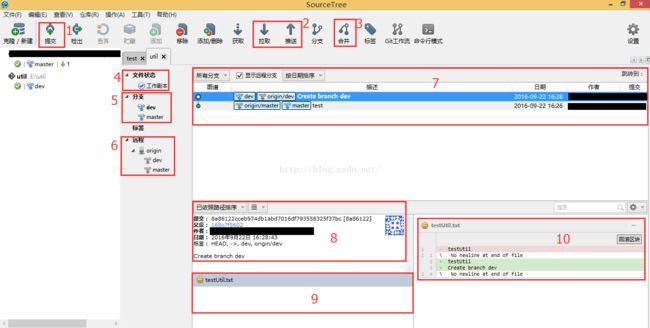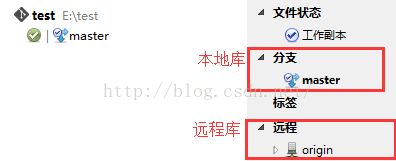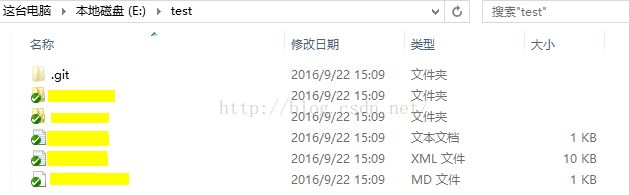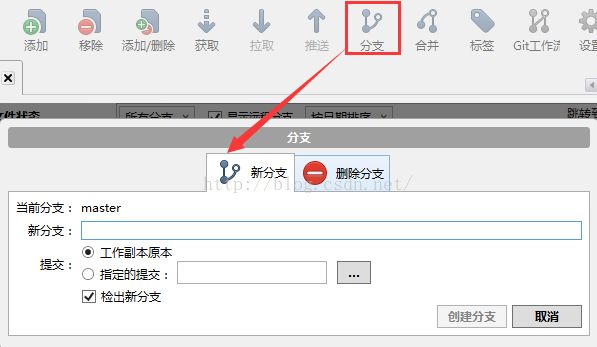【Git】Git客户端SourceTree的使用
git的客户端,SourceTree当然不是唯一的选择,有很多公司还用TortoiseGit。这篇博客就简单介绍一下SourceTree的使用,后续有机会再介绍TortoiseGit。首先是SourceTree的安装,这里就不多说了,去官网下载,安装到本地就可以了,这里重点说如何使用。首先从页面来说介绍几个常用的功能及区域,后面我们举几个具体的使用场景来说明。
1.提交:
提交代码时,首先选中你需要提交的代码所在的分支(双击使其字体变黑才算选中),然后提交代码。
注意:这里的提交代码,只是把你本地的变更提交到你的本地分支,也就是说你的代码仍然在本地,还没有提交到远程服务器。想要提交到远程服务器,是要推送的,详情见下一步。
2.更新、上传代码:
a.拉取:拉取的意思就是更新代码,但针对的是某一分支,并不是所有的分支
b.推送:1中提交代码成功后,只是把代码提交到本地分支,点击推送才能上传到远程服务器。但仅仅上传到远程分支还不可以,还要合并到主分支master,详情参考下一步。
注意:这里上传成功后别人就可以在这个分支拿到你的代码,比如几个人一个人开发一个task,你们可以先传到这里,共享你的代码,完成这个task之后再合并到master主分支。
3.合并代码:
merge代码,这里注意:当你merge代码的时候可能和别人的有冲突,在merge的时候会提示,修改一下就可以了。到这里成功后你的代码才算是真正上传完成。
4.工作副本:
点击进入工作副本,这里会显示你本地更改的所有文件,它会自动与远程服务器的代码相比较。
5.分支branch
这是你本地代码的分支,分支可以自己新建,也可以从远程拉取。如果远程服务器里面有已经创建好的分支,直接双击分支名称就可以从远程直接拉取。上面的截图中本地有两个分支,其中颜色稍深的分支为你当前所在的分支。
注意:必须有一个主分支,每个分支task完成后都需要合并到主分支上去,就是所谓的merge代码。本地的分支可以直接删除,和远程没有什么关系。
6.远程服务器branch
这里是远程的代码。
7.上传记录显示
这里都是上传记录,包括上传时写的注释都有显示,关键是第一列的分支线,可以看到各个上传记录之间的联系。
8.变更文件暂存处
9.所有本地变更的文件
10.9中选中文件的具体变更内容
下面从几个场景来具体说说SourceTree的使用。
一、从git服务器上获取项目
1.从服务器上获取项目
2.拉取项目成功后的项目目录
3.拉取的本地库的文件夹
这是拉取到本地的git项目的目录,每个git项目下都有一个.git文件夹,用来保存git的所有信息。
二、现在我修改一下文件,然后提交我的修改
1.首先创建一个本地分支
我们检出到本地的项目可以看到,这里只有一个master分支。在开发项目前先创建一个dev分支。
之所以创建dev分支是为了对发布版本进行管理,方便后期修复bug,如果只有一个master分支,当发布了1.0版本并投入使用,这时候又开始开发1.1版本的新功能,如果1.0又产生了bug怎么办?如果有dev分支就不害怕这个问题了,只需切换到master分支把bug修复,然后再合并,再切换回dev开发即可。即把开发版本和运行版本区分开,分两条线运行互不干涉,这样就不影响版本发布和修复bug了。如果服务器端没有dev分支,那么本地就需要创建一个dev分支
如果我们的远程服务器上有dev分支,那么直接检出就可以了。双击dev分支,即可直接检出dev分支到本地
2.提交修改
提交修改时,先点击提交,写上备注信息进行提交,这一步只是将本地更改提交到你的本地分支,并没有和远程进行同步,还需要用推送功能将本地的修改同步到服务器上去。
三、合并master分支,并给master分支上的发布版本打标签
要合并dev分支,首先要切换到master分支(双击切换到master分支,有小对话和字体变深表示切换到当前分支),然后点击工具栏上的合并按钮。合并完成后,要为master分支添加一个标签。点击工具栏上的标签按钮,在弹出的标签界面中,添加标签名称,并选中推送标签origin,添加标签成功。
四、已经发布的版本bug修复
如果现在开发到1.1版本,手头还有未提交的更改,这时候上司告诉你线上1.0版本出现了bug要立即修复,这时候你手头的任务还一时半会儿完成不了,不能立即提交,怎么办呢?首先将未提交的更改贮藏一下,点击菜单栏中的贮藏,把现场贮藏一下,这样就得到了一个干净的工作区,然后去修复bug。等bug修复完成后再去恢复一下现场就可以了。
然后着手去创建一个新的分支,这是为了便于合并到dev分支。如果直接在master分支上直接修复,最后合并到dev分支,这样就违背了git的设计原则。
很多事情还等着你具体实践的时候再进一步研究,加深理解,这篇就介绍到这里了。